华硕笔记本截屏方法 华硕笔记本如何使用快捷键进行截屏
更新时间:2023-11-21 09:07:01作者:jiang
华硕笔记本截屏方法,华硕笔记本是目前市场上备受欢迎的笔记本品牌之一,其强大的性能和优秀的用户体验备受赞誉,在使用华硕笔记本时,我们经常会遇到需要截屏的情况,无论是保存重要信息还是与他人分享内容,截屏都是一个方便快捷的方式。华硕笔记本如何使用快捷键进行截屏呢?下面将为您介绍华硕笔记本的截屏方法,让您轻松掌握这一技巧。
具体步骤:
1.华硕笔记本自带截屏键“Prt S Sys Rq”(在笔记本右上角),只要在所需界面按下此键就能截屏。

2.截屏成功后电脑没有任何提示,图片自动储存在 此电脑——图片——屏幕截图 文件夹里
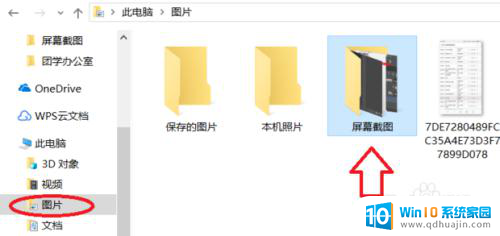
3.如果没截图成功,那么按住"Windows"键再按“Prt S Sys Rq”键,图片保持位置不变。

以上就是关于华硕笔记本截屏方法的全部内容,如果你遇到相同情况,可以按照这些方法来解决。
华硕笔记本截屏方法 华硕笔记本如何使用快捷键进行截屏相关教程
热门推荐
电脑教程推荐
- 1 怎样把搜狗输入法放到任务栏 怎么把搜狗输入法固定到任务栏
- 2 笔记本电脑刚开机就自动关机是怎么回事 笔记本电脑开机后几秒钟自动关机
- 3 笔记本电脑联想指纹锁 联想笔记本指纹设置步骤
- 4 如何看网吧电脑配置 网吧电脑怎么查看硬件配置
- 5 桌面上打电话键不见了怎么办 手机通话图标不见了怎么办
- 6 微信的桌面壁纸怎么换 微信主页壁纸设置方法
- 7 电脑怎么重新获取ip地址 电脑如何重新获取IP地址
- 8 电脑上怎么打开360免费wifi 360免费wifi电脑版功能介绍
- 9 笔记本玩游戏时cpu温度多少正常 笔记本电脑打游戏CPU温度多高算正常
- 10 插入u盘在电脑上怎么打开 U盘插入电脑后如何安全退出
win10系统推荐
- 1 萝卜家园ghost win10 64位家庭版镜像下载v2023.04
- 2 技术员联盟ghost win10 32位旗舰安装版下载v2023.04
- 3 深度技术ghost win10 64位官方免激活版下载v2023.04
- 4 番茄花园ghost win10 32位稳定安全版本下载v2023.04
- 5 戴尔笔记本ghost win10 64位原版精简版下载v2023.04
- 6 深度极速ghost win10 64位永久激活正式版下载v2023.04
- 7 惠普笔记本ghost win10 64位稳定家庭版下载v2023.04
- 8 电脑公司ghost win10 32位稳定原版下载v2023.04
- 9 番茄花园ghost win10 64位官方正式版下载v2023.04
- 10 风林火山ghost win10 64位免费专业版下载v2023.04